Анализ существующих расширений и изучение предпочтений пользователей позволили отобрать для Яндекс.Браузера наиболее популярные, полезные и безопасные расширения.
Чтобы открыть список расширений, нажмите  → Дополнения. На открывшейся странице перечислены расширения, которые можно установить в браузер, переместив переключатель справа от их названия в положение Вкл. Помимо расширений, в списке перечислены дополнительные функции браузера (режим Турбо, синхронизация).
→ Дополнения. На открывшейся странице перечислены расширения, которые можно установить в браузер, переместив переключатель справа от их названия в положение Вкл. Помимо расширений, в списке перечислены дополнительные функции браузера (режим Турбо, синхронизация).
Действия с расширениями:
Установить
· Нажмите  → Дополнения.
→ Дополнения.
· В нижней части страницы нажмите Каталог расширений для Яндекс.Браузера.
· Перейдите на страницу нужного расширения и нажмите + Добавить в Яндекс.Браузер.
· В открывшемся диалоговом окне ознакомьтесь со списком данных, к которым расширение получит доступ. Если вы согласны дать доступ к своим данным, подтвердите установку.
Помимо расширений, отобранных Яндекс.Браузером, вы можете установить расширения из Каталога браузера Opera, совместимого с Яндекс.Браузером.
Включить или выключить
· Нажмите  → Дополнения.
→ Дополнения.
· Найдите в списке нужное расширение и установите переключатель в положение Вкл. / Выкл.
· Чтобы получить доступ к настройкам расширения:
Настроить
· Нажмите  → Дополнения.
→ Дополнения.
· В описании нужного расширения нажмите Подробнее.
· Под описанием нажмите Настройки. Если такой кнопки нет, значит возможность настройки данного расширения не предусмотрена.
Удалить ( В блоке «Из других источников»)
Эти расширения вы устанавливаете самостоятельно и можете удалить их на странице Дополнения.
· Нажмите  → Дополнения.
→ Дополнения.
· В описании нужного расширения нажмите Подробнее.
· Нажмите Удалить.
Удалить ( В других блоках)
Эти расширения находятся в быстром доступе. Когда вы включаете такое расширение на странице Дополнения, оно скачивается и устанавливается. Чтобы удалить его:
· Откройте страницу browser://extensions.
· Найдите нужное расширение и нажмите Удалить.
Расширение будет удалено, но не пропадет со страницы Дополнения. Это сделано, чтобы сохранить быстрый доступ. Включив расширение, вы сможете скачать и установить его повторно.
Значок расширения
После включения некоторых расширений их значок появляется справа от Умной строки. Нажав значок, вы получите доступ к функциям расширения:
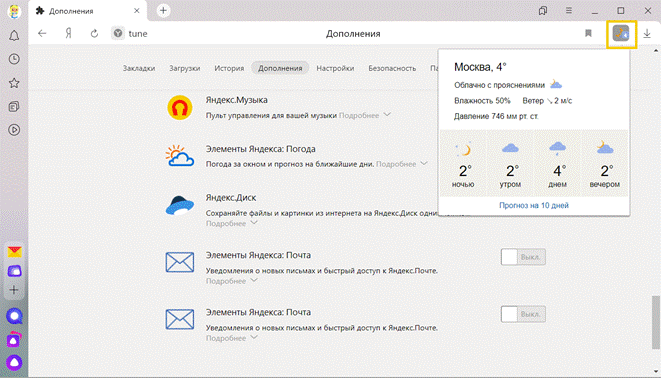
Скрыть значок
· Нажмите правой кнопкой мыши значок расширения.
· Выберите пункт Скрыть кнопку.
Показать значок
Если значок расширения не отображается на панели браузера:
· Нажмите  → Дополнения.
→ Дополнения.
· В описании нужного расширения нажмите Подробнее.
· Нажмите Показать кнопку.

 2020-06-12
2020-06-12 95
95








